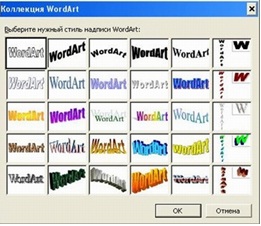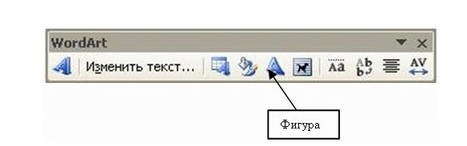Текущая версия на 12:17, 11 октября 2012Практикум к предмету Информатика, 6 класс
Выполнив данную практическую работу, вы научитесь: Научитесь создавать фигурный текст с помощью инструментов WordArt Задание 1. Создать ниже приведенные надписи, применив им различные эффекты: Мир освещается солнцем, а человек знанием. INTERNET Информатика Сетевые информационные технологии Например:
Технология работы: 1. На панели Рисование щелкните по кнопке 2. Выберите любой понравившейся вам стиль и нажмите кнопку OK 3. Вместо слов «Текст надписи» введите Центр внешкольной работы и нажмите кнопку OK. 4. Щелкните по получившемуся фигурному тексту, появится панель Word Art. 5. Определите какие свойства вы можете присвоить вашему фигурному тексту. Задание 2. Подготовьте образец логотипа (фирменного знака) организации «Колесо» по приведенному образцу. На панели Word Art кнопка Фигура выберите форму Кнопка. Введите текст в окне ввода WordArt в виде трех абзацев, так как при вводе одного абзаца вы получите только одну строку.
Подготовьте рекламный листок с помощью возможностей WordArt. Для размещения отдельных элементов текста используйте Панель рисования – Надпись.
Прислано учителем международного лицея «Гранд» Чебанем Л. И. Предмети > Информатика > Информатика 6 класс > Рисуем в редакторе Word > Рисуем в редакторе Word. Практикум |
||||||||||||||||||||||||||||||||||||||||||||||||||||||||||||||||||||||||||||||||||||||||||||||||||||||||||||||||||||||||||||||||||||||||||||||||||||||||||||||||||||||||||||||||
Авторські права | Privacy Policy |FAQ | Партнери | Контакти | Кейс-уроки
© Автор системы образования 7W и Гипермаркета Знаний - Владимир Спиваковский
При использовании материалов ресурса
ссылка на edufuture.biz обязательна (для интернет ресурсов -
гиперссылка).
edufuture.biz 2008-© Все права защищены.
Сайт edufuture.biz является порталом, в котором не предусмотрены темы политики, наркомании, алкоголизма, курения и других "взрослых" тем.
Ждем Ваши замечания и предложения на email: 
По вопросам рекламы и спонсорства пишите на email: